고정 헤더 영역
상세 컨텐츠
본문 제목
[프로크리에이트 Procreate 기초 ] 사진 투명도 조절 - 테두리 그리기 아이패드 (feat. 초보자 이솝Aesop 화장품 따라그리기 일러스트)
본문
오늘은 아이패드 드로잉 어플인 [프로크리에이트]에서 사진을 올려놓고 투명도를 조절하여 테두리 따라 그리기를 해보도록 하겠습니다. 아래와 같이 저는 이솝 화장품을 그려보았습니다. 사진을 놓고 따라 그리는 것이기 때문에 그림을 잘 그리지 못하는 초보자도 쉽게 그릴 수 있습니다. 일러스트를 연습하기에 좋은 것 같습니다. :)

프로크리에이트 사진 투명도 조절 & 사진 따라 그리기
▼ 먼저 이솝(Aesop) 공식 홈페이지에서 제품 사진을 캡처해주었습니다. 캡처를 하면 자동으로 앨범에 저장이 됩니다.

▼ 이제 프로크리에이트를 실행한 뒤, 아래와 같이 + 버튼을 눌러 새로운 캔버스를 만들어주세요.
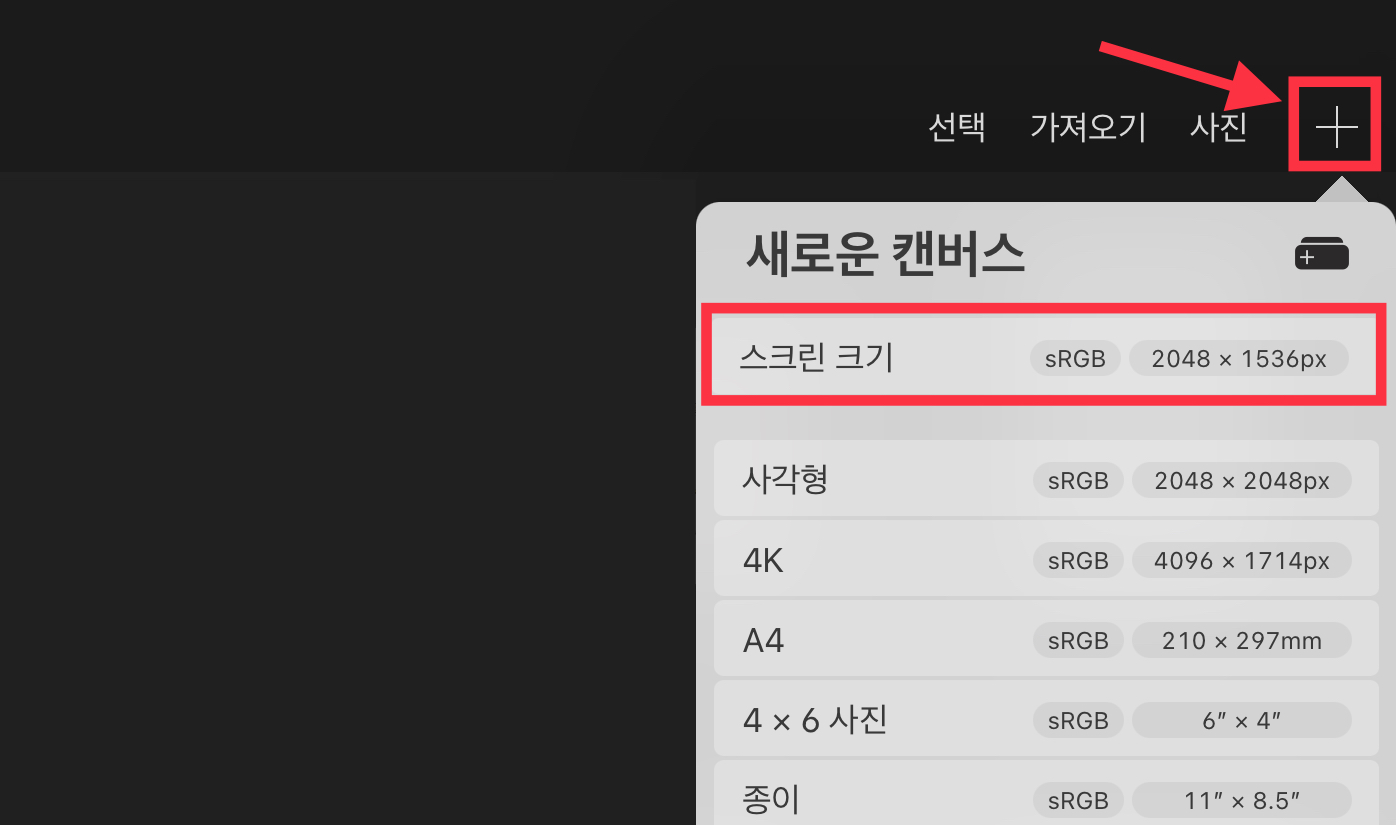
▼ 그리고 왼쪽 상단에 있는[동작] 메뉴를 선택하고, [추가] 버튼을 눌러 [사진 삽입하기]를 선택합니다. 그리고 캡처해주었던 사진을 불러옵니다.

▼ 사진을 선택하면 아래와 같이 사진이 나타납니다.

▼ 이때 오른쪽 상단의 레이어 버튼을 눌러서, 사진이 포함되이있는 [레이어 1] 오른쪽 [N] 버튼을 눌러줍니다. 그리고 불투명도를 조절해줍니다. 저는 40% 정도로 해주었습니다.

▼ 그리고 레이어 메뉴에서 [+] 버튼을 눌러, 새로운 레이어를 만들어줍니다. (사진은 레이어 1번에, 그림은 레이어 2번에 그려줍니다.)

▼ 원하는 브러시를 선택합니다. 저는 [서예]에서 [모노라인] 브러시를 선택했습니다.

▼ 이제 그림을 따라서 테두리를 그려줍니다.
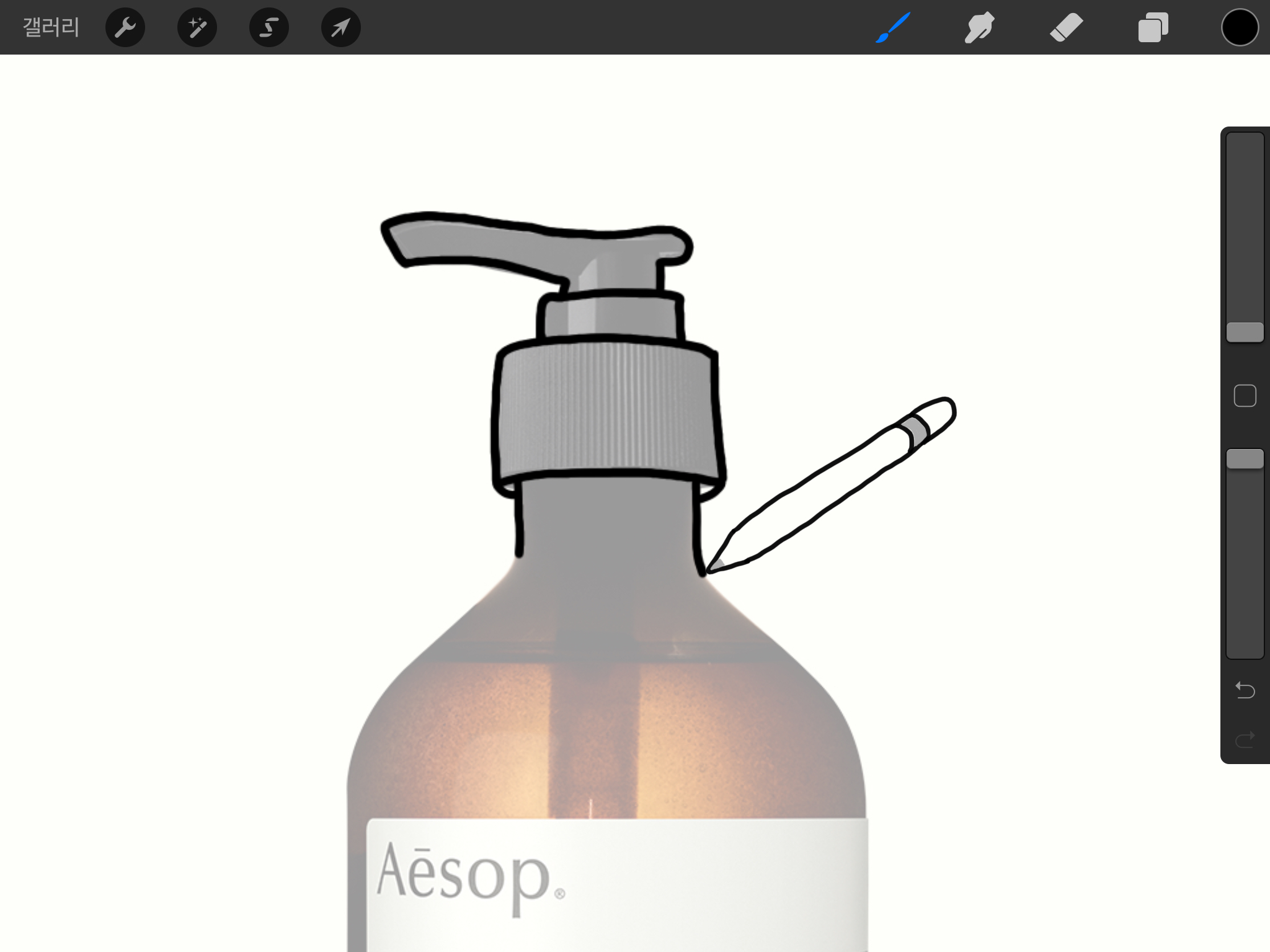
▼ 그리고 사진에서 색상을 추출하여 아래와 같이 그림을 완성합니다. 스포이드로 색상 추출하는 방법은 아래 페이지를 참고해주세요.
아이패드 프로크리에이트 Procreate 스포이드 색상 추출 방법
안녕하세요. 도란입니다. 오늘은 아이패드 프로크리에이트Procreate 프로그램에서 색상 추출하는 방법을 알아보도록 하겠습니다. 간단한 방법이지만, 알아두면 유용합니다. 프로크리에이트 프로
happyfridaymorning.co.kr

이와 같은 방법으로 사진을 가지고 와서 테두리를 그린 뒤 색을 칠해주면 멋진 일러스트가 완성이 됩니다.

'IT테크 프로그램 어플 > 프로크리에이트 Procreate' 카테고리의 다른 글
| 굿노트 울퉁불퉁 스티커 만들어서 바로 사용하는 방법 (프로크리에이트 Procreate 기초강좌) (4) | 2020.12.27 |
|---|---|
| [프로크리에이트 Procreate] 레이어 흐리게 하는 방법 블러 가우시안 효과 (199) | 2020.12.17 |
| iPad Procreate 아이패드 프로크리에이트 도형 그리기 (직사각형, 타원, 동그라미) (0) | 2020.08.13 |
| Procreate 프로크리에이트 클리핑 마스크 사용 방법 (0) | 2020.08.10 |
| [iPad Procreate] 프로크리에이트 부분 모자이크 블러 가우시안 처리 방법 (0) | 2020.08.08 |





댓글 영역